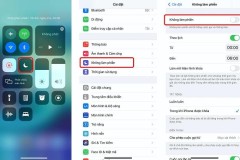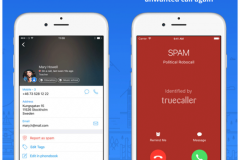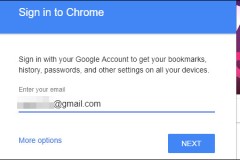Ngoài việc không thể thực hiện các cuộc gọi thoại cho họ, bạn cũng chọn cách gửi tin nhắn cho họ nhưng cũng không chắc họ có nhận được tin nhắn hay không vì không có phản hồi. Có một số lý do có thể xảy ra điều này:
Thẻ SIM của điện thoại bị lỗi.
Pin điện thoại đã hết.
Điện thoại hoặc khu vực của họ không có tín hiệu.
Điện thoại của họ bị mất.
Họ đã kích hoạt chế độ trên máy bay hoặc chế độ không làm phiền do nhầm lẫn.
Họ đã chặn số của bạn.
Trong số rất nhiều lý do trên, nếu nghi ngờ rằng người nào đó đã chặn số của bạn thì dưới đây là các cách khác nhau mà bạn có thể thử trên iPhone của mình để xác nhận xem đó có phải là sự thật hay không.
Cách để biết nếu ai đó chặn số của bạn trên iPhone
Khi ai đó chặn số của bạn, họ sẽ không nhận được cuộc gọi hoặc tin nhắn văn bản từ bạn nữa. Bạn sẽ không nhận được bất kỳ cảnh báo hoặc thông báo chính thức nào nếu họ chặn số của bạn. Tuy nhiên, nếu bạn gọi và điện thoại của họ đổ chuông một lần hoặc không đổ chuông và chuyển ngay đến thư thoại, bạn có thể đã bị chặn.

Không có cách đơn giản nào để biết liệu ai đó đã chặn bạn hay không. Tuy nhiên, bạn có thể thử một số cách khác nhau để kiểm tra xem mình có bị chặn hay không.
Gọi từ một số khác và xem họ có bắt máy hay không. Nếu khu vực bạn đang ở không có sóng di động, có thể tìm tới các địa điểm có sóng Wi-Fi, sử dụng các ứng dụng mạng xã hội để gọi điện cho họ, nhưng tất nhiên cần phải tạo một tài khoản mới để họ không nhận ra. Nếu bạn gọi và nhận được một thông báo tự động kiểu như “xin lỗi hiện tại tôi đang bận” hoặc một phản hồi tương tự trong vài ngày, điều đó có thể là điện thoại của họ đang tắt hoặc đang ở chế độ không làm phiền (Do Not Disturb).
Gửi tin nhắn cho người đó qua SMS/MMS. Nếu bạn gửi một tin nhắn văn bản và nó không hiển thị thông báo đã đọc (Read) hoặc đã gửi (Delivered) mà chỉ thấy một khoảng trống bên dưới tin nhắn văn bản. Trong iMessage, nếu biểu tượng Delivered ngừng xuất hiện bên dưới tin nhắn, điều này có thể là bạn đã bị chặn, đặc biệt nếu đã vài ngày kể từ khi gửi tin nhắn mà vẫn như vậy.
Sử dụng các ứng dụng hội họp trực tuyến và thực hiện cuộc gọi để xem liệu bạn có thể kết nối hay không.
Ẩn ID người gọi
Nếu không muốn người nhận được cuộc gọi nhận ra số điện thoại của mình, bạn có thể ẩn ID người gọi của mình và gọi cho người đã chặn số. Mặc định iPhone được trang bị tính năng ẩn ID người gọi (Hidden Caller ID), tính năng này sẽ ẩn số của bạn để điện thoại của người khác không phát hiện ra.
Thiết lập tính năng này bằng cách, truy cập menu Settings (Cài đặt), di chuyển xuống phía dưới tìm và bấm chọn mục Phone (Điện thoại).
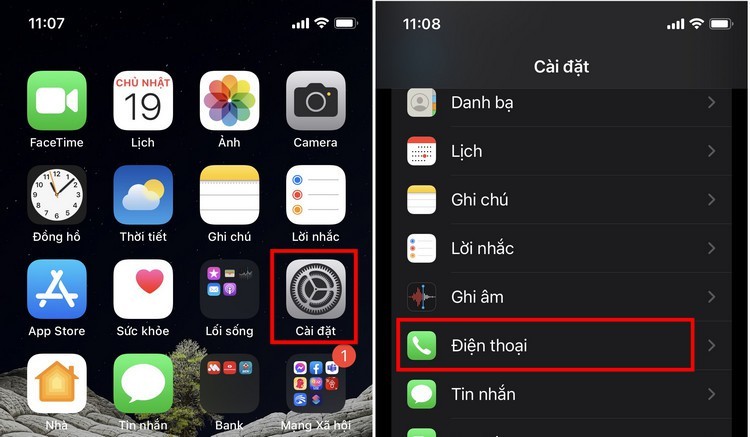
Tiếp theo, tìm và chọn tùy chọn Show My Caller ID (Hiện ID người gọi của tôi).
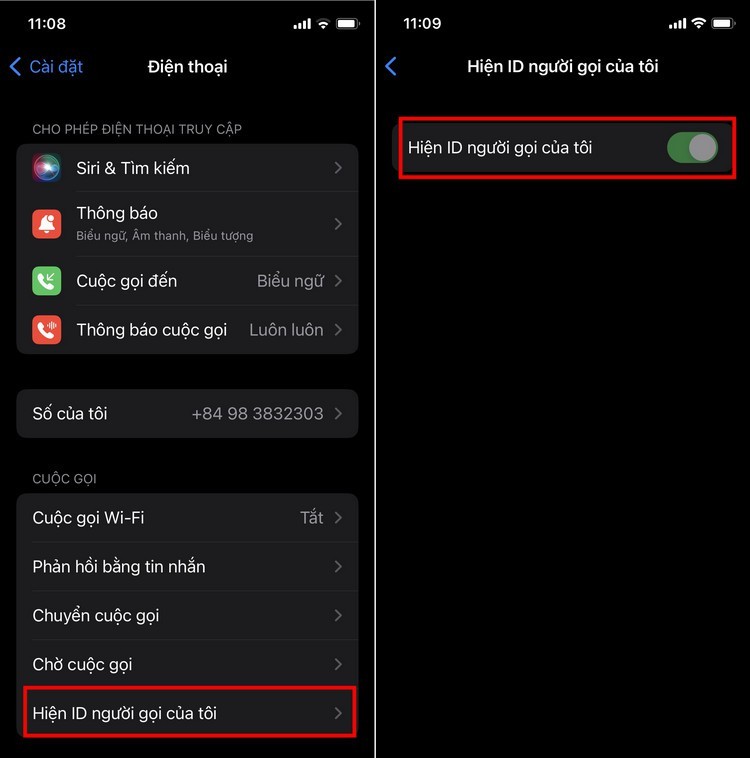
Sau đó chuyển thiết lập Show My Caller ID (Hiện ID người gọi của tôi) từ trạng thái On (màu xanh), sang trạng thái Off (màu xám). Sau đó hãy thử gọi cho người đã chặn số của bạn và xem họ có bắt máy hay không.
Lưu ý: Nếu tính năng Show My Caller ID không hoạt động, có thể nhà cung cấp dịch vụ di động mà bạn đang sử dụng đã vô hiệu hóa tính năng này, trong trường hợp đó có thể thử gọi từ một chiếc iPhone khác.
Gửi tin nhắn qua các ứng dụng trò chuyện
Nếu vẫn không thể liên lạc được với người kia, bạn có thể thử gửi tin nhắn đa phương tiện, tin nhắn thoại qua các ứng dụng nhắn tin như WhatsApp, Zalo, Messenger …
Kiểm tra xem bạn có thể gọi điện hoặc nhắn tin cho họ trên WhatsApp hay không. Nếu họ không nhận cuộc gọi của bạn, có thể họ đang ngoại tuyến hoặc họ đã chặn bạn.

Để chắc chắn rằng họ đã chặn số của bạn trên WhatsApp, hãy gửi một tin nhắn văn bản và xem có thành công hay không. Nếu thấy hai dấu tích màu xanh lam hoặc hai dấu kiểm màu xám, bạn vẫn được kết nối. Nếu việc thực hiện kiểm tra này kéo dài trong vài ngày, đó là dấu hiệu cho thấy bạn có thể đã bị chặn.
Bạn cũng có thể thử thêm người đó vào nhóm WhatsApp và xem liệu có thể thêm người đó hay không. Nếu không thể thêm họ và bạn nhận được thông báo lỗi Could Not Add Contact, điều đó có nghĩa là họ đã chặn bạn.
Kiểm tra số lần đổ chuông trước khi thư thoại
Nếu bạn gọi cho ai đó và nghe thấy số lần đổ chuông thông thường trước khi cuộc gọi được gửi đến thư thoại, đừng lo lắng vì bạn vẫn được kết nối với họ.
Đôi khi bạn có thể nghe thấy một kiểu chuông bất thường. Điều này có thể do điện thoại của người đó tắt, họ đang có cuộc gọi khác hoặc họ đã chuyển hướng tất cả các cuộc gọi của mình đến thư thoại.
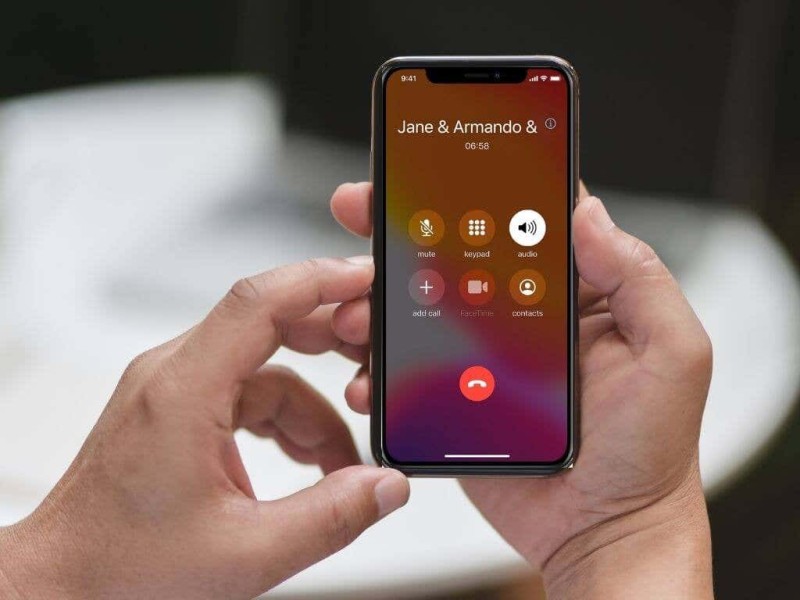
Tuy nhiên, nếu chỉ nghe thấy một lần đổ chuông trước khi cuộc gọi của bạn được chuyển hướng sang thư thoại và điều này vẫn tiếp diễn ở những lần gọi sau, có thể bạn đã bị chặn.
Có thể có nhiều lý do đơn giản khiến các cuộc gọi hoặc tin nhắn văn bản của bạn không được thực hiện trong hầu hết các trường hợp. Đừng vội kết luận rằng họ đã chặn bạn, có thể họ đang bận, có thể họ đang ở khung vực mà điện thoại bị mất sóng, họ đã bật chế độ trên máy bay hoặc không làm phiền.
Trước khi chắc chắn việc họ đã chặn số điện thoại của bạn, cần cho người đó một chút thời gian. Nếu hai bạn gặp nhau thường xuyên có thể hỏi họ về điều đó. Bạn cũng có thể thử liên hệ thông qua một thành viên trong gia đình hoặc bạn chung giữa hai người.